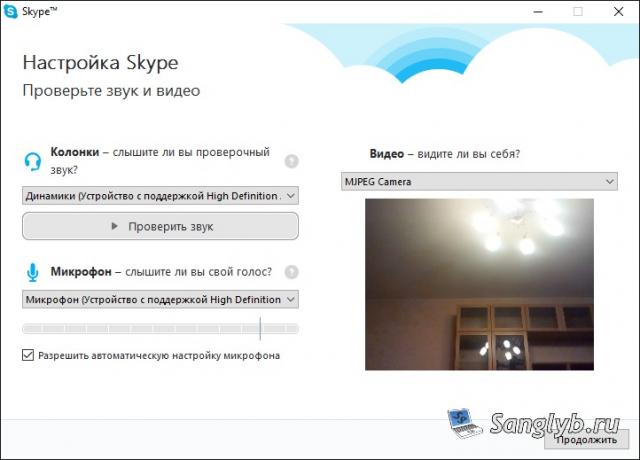Kako napraviti komoru za Skype s telefona. Android telefon kao kameru za video nadzor.
Ponekad je kupnja web-kamere vrlo iznad glave, a ponekad i potpuno besmislen događaj. Na primjer, većina modela ima vrlo skromnu karakteristike i ne može se koristiti za nešto, osim za prijenos zvuka i video u vrlo osrednji kvalitete. Mnogi takvi uređaji opremljeni su fotoaparatom od 1,3-2 megapiksela, koji odgovara razini pametnih telefona od desetogodišnjeg, a web kamere od 5 megapiksela po cijeni su gotovo usporedivi s jeftinim uređajem na Androidu. Pogotovo ne postoji smisla u suvišnom uređaju koji obavlja slične funkcije. Kako zamijeniti web kamera Android smartphone? Prvo razmotrite osnovna načela.
Prije svega, uređaj na androidu s prihvatljivim kvalitetom slike. U idealnom slučaju s dvije kamere - stražnje i frontalne, od kojih je svaki od njih najmanje 5 megapiksela. Potrebno je za vrstu ili, i općenito, to je mnogo prikladnije, jer će biti moguće organizirati smartphone drugačije tijekom snimanja. Je li to moguće koristiti kao web-kameru za računalo i može li to biti punopravna zamjena? Odgovor na oba pitanja je pozitivna. Štoviše, ova opcija je također mnogo prikladnija. Većina web-kamera povezana je kabelom putem USB priključka, što ograničava daljinsko korištenje njihove uporabe. Smartphone može prenositi sliku na računalu s proizvoljno udaljenosti, podložno povezivanju oba uređaja na jednu mrežu. Ovo je vrlo važan trenutakNa koje ćemo se vratiti kasnije.
Dakle, da biste koristili pametni telefon kao web-kameru da ima osobno računalo (najbolje pod kontrola sustava Windows), devisso android baza podataka i pogodan softver. Možete ga preuzeti Google Play.Odabirom nečega s predloženog popisa na zahtjev "Webcam", "web-kamera" i drugi. Među većinom popularni programi Možete odabrati i, na primjeru prvog od kojeg će se razmotriti proces povezivanja.
Postoje 3 opcije za prijenos signala - putem USB-a, Interneta i pomoću unutarnjih bežična mreža Wi-fi, Potonji je najpoželjniji, iako ako uređaji nisu na istoj mreži (na primjer, smartphone radi u zraku, a računalo je spojeno izravno na kabel), možete prenositi podatke i putem Interneta, iako je ova metoda je smatra manje sigurnim. USB veza je zastarjela verzija koja ne samo da nije vrlo prikladna zbog potrebe za korištenjem žice, ali i podržane od strane svih programa.
Načelo rada bilo kojeg softvera za korištenje pametnog telefona kao web-kamere je isti - stavljamo aplikaciju na vaš smartphone i klijent za Windows na računalu. Povežite se na istu mrežu i pokrenite prijenos podataka.
1) Instalacija softvera - aplikacija + klijent na računalu (ako je potrebno).
2) Pokretanje i konfiguriranje IP web-kamere na pametnom telefonu. Odaberite kvalitetu signala, odredite parametre emitiranja i drugih opcija i na dnu zaslona kliknite "Run".
Emitiranje počinje s odabranim parametrima, čija se adresa može promatrati na dnu zaslona. Potrebno je da će biti potrebno unositi kada je spojen na računalo. Također za nedavne verzije Android je dostupan usluga Ivideoon.
Da biste to učinili, u nekim slučajevima, možda ćete morati instalirati poseban upravljački program koji se može lako preuzeti s programere IP Webcam.
To je sve. Sada možete prenijeti sliku i zvuk s pametnog telefona na računalo, dok nije potrebno biti smješten u blizini računala, samo spojite oba uređaja na jednu pristupnu točku.
Važno je napomenuti da je na kvaliteti signala i jednostavnosti korištenja, ovo rješenje je mnogo profitabilnija od uobičajene web-kamere zbog činjenice da su podržani svi načini dostupnosti za kamere smartphone (uključujući HD), a žice nisu potrebne za Postavite vezu.
Ako ste vlasnik android telefona ili tableta, možete ga pretvoriti u pravu USB web komoru. Da biste to učinili, trebat će vam standardni USB kabel i poseban softver.
Pomoću Droidcam bežične web-kamere
Na webu možete pronaći ogroman skup programa za okretanje mobilnog uređaja u web-kameru. Jedan od iznimno popularnih i jednostavan za upravljanje je Droidcam bežična web-kamera. Ovo je sustav dva programa: jedan od njih je instaliran na vašem Android telefonu, a drugi je dizajniran za osobno računalo.
Da biste stvorili vezu između računala i pametnog telefona, morate jasno slijediti sljedeće upute:
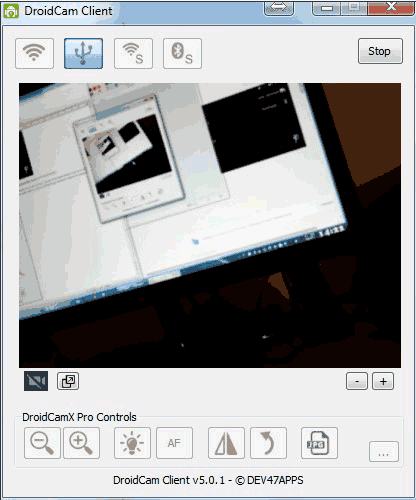
Postavka je gotova. Android telefon se sada koristi kao kamera izravno putem USB-a, ali kako ga aktivirati u istom Skype? Odgovor je jednostavan. Da biste to učinili, morate obaviti nekoliko jednostavnih stavki:
- Idite na Skype račun na računalo.
- Idite na osnovne postavke. U njima odaberite podizbornik "Video Setup".
- U popisu odabira padajućeg izvora navedite "Droidcam izvor 1".
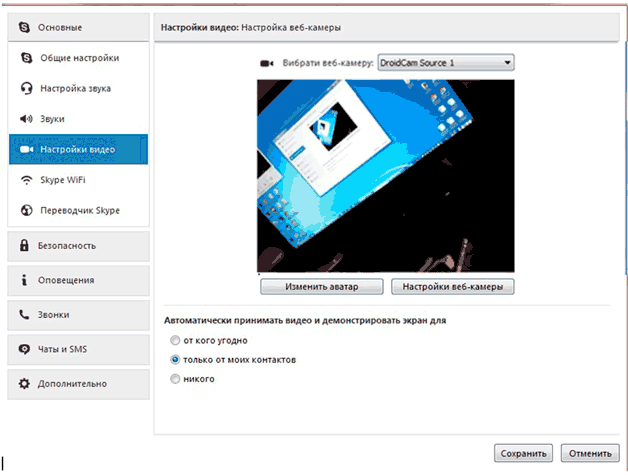
Sada će se slika u videochat "skype" emitirati s vašeg mobilnog gadgeta.
Dakle, da kabel ne ometa ruke, pokušajte uspostaviti samo Wi-Fi veze. Da biste to učinili, odaberite prvu ikonu s karakterističnom ikonom. bežična komunikacija, Zatim unesite IP adresu mobilnog uređaja. Možete ga pronaći na istom imenu mobilna aplikacijakoje ste prethodno instalirali na pametnom telefonu. Kada se unesete podaci, pritisnite gumb "Start".
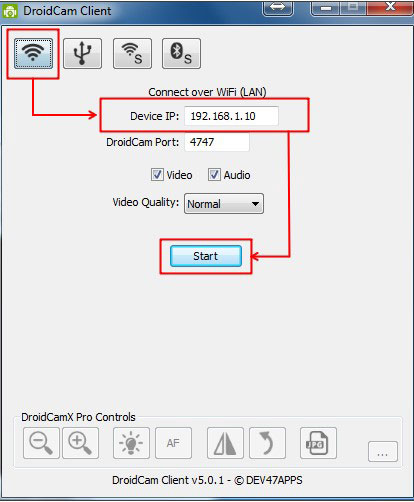
Kvaliteta slike ovisi o fotoaparatu vašeg pametnog telefona. Ali u većini slučajeva ova metoda Pruža sliku mnogo bolje od slike dobivene iz jeftinih web-kamera. Sada za "živu" komunikaciju s vašim sugovornikom, dovoljno je imati telefon za Android.
Ako ne možete ili ne želite instalirati ovu aplikaciju, onda postoji alternativa za vas. to uSB program Web-kamera. Kao i prethodna verzija, ima verziju za Android, kao i za računalo.
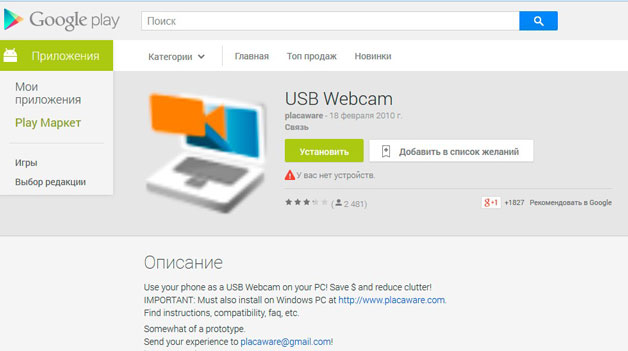
Upute su slične: Pokrenite klijenta na pametnom telefonu, uključite ispravljanje pogrešaka putem USB-a i aktivirajte web-kameru putem osobnog računala. Prilikom odabira izvora u bilo kojem Visochattu, označite string "G Webcam Video". Ova se aplikacija može koristiti ako "Skype" ili bilo koji drugi sličan softver ne vidi vaš mobilni uređaj u izvorima.
Postoji još jedan sličan program koji se zove IP web-kamera. Ali to podrazumijeva samo rad bežična veza Wi-Fi.
Webcam, kao što znate, danas je uobičajeno poslovanje. Često se koristi prilikom komunikacije u nekim društvene mreže Da biste odabrali video pozive, pronalazi uporabu i fotoaparat. Webcam je danas jeftin u našim danima, a možete ga kupiti u bilo kojoj trgovini računalna opremaAli malo zna da se čak i na to može biti spremljeno ako imate smartphone.
Koliko god znate, gotovo svaki telefon ima vlastitu kameru, au modelima skupljih, uklanja kvalitetan videozapis. Želite koristiti svoj dodir samsung telefon Kao web-kameru? Nema na čemu! Da biste to učinili, samo trebate instalirati neke uslužne programe na pametnom telefonu i računalu. Nakon tih radnji, webcam putem telefona će raditi savršeno.
Ako je vaš smartphone doživio ozbiljne kvarove, na primjer, zaslon se srušio, zvučnici ne rade, ali ima fotoaparat i USB utor u njegovoj narudžbi, a zatim se uređaj i dalje može koristiti. Prije korištenja telefonske kamere kao web-kamere morate učiniti sljedeće:
- Povežite svoj smartphone na računalo putem USB ili Bluetootha.
- Preuzmite željeni softver na računalo.
- Instalirajte uslužne programe na uređaj koji želite koristiti kao web-kameru.
U pravilu, softver je jedan, ali ima dvije distribucije: jedan za PC, drugi za telefon. Treba napomenuti da prilikom instaliranja web-kamere postoje neke značajke za uređaje s različitim operativnim sustavima.
 Analizirat ćemo kako koristiti fotoaparat fotoaparata kao web-kameru ako je Android instaliran na vašem uređaju. Za ovaj operativni sustav postoji nekoliko aplikacija. Na primjer, USB web-kamera za Android. Ova aplikacija ima dvije verzije: pod Linux i Windows. Ovaj program Radi s takvim uslugama kao Facebook, Vkontakte, a također vam omogućuje da radite u Skype, Yahoo Messenger, VirtualDubu itd.
Analizirat ćemo kako koristiti fotoaparat fotoaparata kao web-kameru ako je Android instaliran na vašem uređaju. Za ovaj operativni sustav postoji nekoliko aplikacija. Na primjer, USB web-kamera za Android. Ova aplikacija ima dvije verzije: pod Linux i Windows. Ovaj program Radi s takvim uslugama kao Facebook, Vkontakte, a također vam omogućuje da radite u Skype, Yahoo Messenger, VirtualDubu itd.
Široka distribucija također je primila uslužni program droidcam. Ne može raditi samo na USB-u, već i pomoću Bluetootha ili Wi-Fi. Za razliku od prethodnog programa, to je učinkovitiji, omogućuje korištenje uređaja, a također ima ugrađenu autoru svjetline.
 Prije korištenja telefonskog fotoaparata kao web-kamere, dok imate instaliran iOS sustav na njemu, bit će potrebno malo provesti na aplikaciji Pocketcam, koja vrijedi plaćati novac za to. Treba napomenuti da ova aplikacija ima verziju pod Androidom i Windows Phone, Uvijek možete pronaći detaljne upute Iz programera za korištenje ovog zahtjeva.
Prije korištenja telefonskog fotoaparata kao web-kamere, dok imate instaliran iOS sustav na njemu, bit će potrebno malo provesti na aplikaciji Pocketcam, koja vrijedi plaćati novac za to. Treba napomenuti da ova aplikacija ima verziju pod Androidom i Windows Phone, Uvijek možete pronaći detaljne upute Iz programera za korištenje ovog zahtjeva.
Ako imate staro smartphone Nokia., Symbian također ima nekoliko komunalnih usluga. Jedan od njih je SmartCam. Prije korištenja telefonske kamere kao web-kamere, morat ćete instalirati ovu aplikaciju na računalo i povezati telefon putem Bluetootha. Tada trebate prenijeti datoteke s programom na telefon, a zatim pokrenite uslužni program na računalu. Postupak, kao što možete vidjeti, jednostavno.
Drugi program koji također radi Windows MobileJe web kamera MOBOLA. Ovaj uslužni program se distribuira uz naknadu, ali kvaliteta prijenosa ove aplikacije je mnogo bolja za korištenje ove aplikacije, a to može raditi ne samo na Wi-Fi, već i putem USB-a.
Dakle, koristeći vaš smartphone kao web-kameru, dajete stari uređaj u drugi život.
Budući da se operativni sustav Symbian, pametni telefoni mogu koristiti kao web-kameru. Prirodno na operacijski sustav Android također ima takvu priliku. U ovom materijalu naučit ćete kako koristiti Android smartphone Kao web-kameru, povezuje ga na USB ili.
Korak # 1. Instaliranje aplikacije na Android smartphone.
Da biste koristili Android Smartphone kao web-kameru putem USB-a, morate instalirati posebnu aplikaciju. Sada postoje mnoge aplikacije koje provode takvu priliku. U ovom članku ćemo koristiti Droidcam bežičnu web-kameru, budući da je ova aplikacija besplatna i vrlo jednostavna.
Korak # 2. Ugradite program klijenta na računalo.
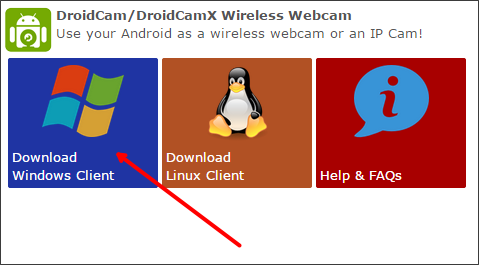
Korak # 3. Uključite USB ispravljanje pogrešaka na pametnom telefonu.
Ako želite da se slika prenese s pametnog telefona na računalo putem USB-a, morate omogućiti funkciju "USB ispravljanje pogrešaka". To se može učiniti u postavkama smartphone u odjeljku "Postavke programera". Više o tome možete pročitati.
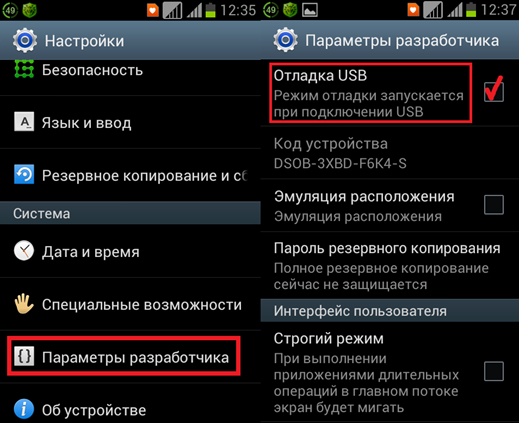
Ako planirate prenositi sliku ne putem USB-a, ali putem WiFi-a, takav se korak može preskočiti.
Korak broj 4. Pokrenite aplikaciju Dridcam Webcam na pametnom telefonu.
Nakon uključivanja USB pogrešaka, možete pokrenuti aplikaciju Dridcam Webcam. U ovoj fazi sve što trebate učiniti je pokrenuti aplikaciju. Nije potrebno više radnje.
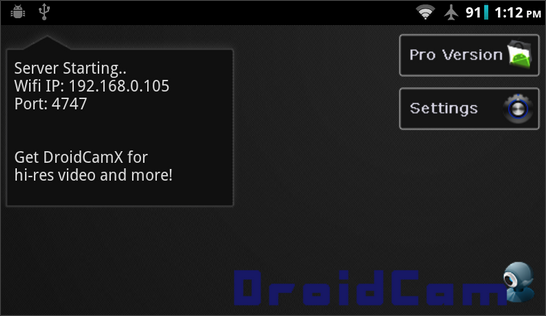
Broj koraka 5. Spojite pametni telefon s USB kabl I pokrenite klijentski program na računalu.
Nastavite svoj smartphone s kabelom USB i pokrenite klijenta na računalu. Nakon toga, ovaj prozor treba otvoriti na računalu kao u snimku ispod. Ovdje trebate odabrati USB način rada (drugi gumb u gornjem redu), omogućite videozapise i zvuku (video i audio potvrdne okvire) i kliknite na gumb Start.
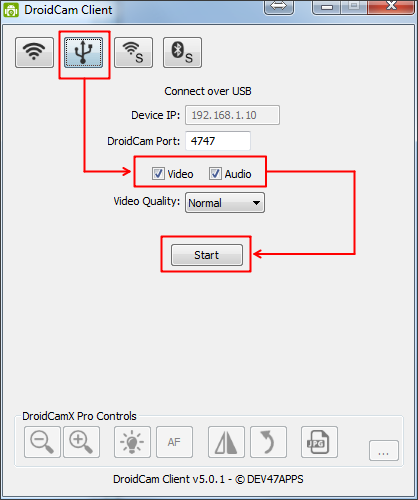
Nakon toga, u programskom prozoru pojavit će se slika s kamerama smartphone.
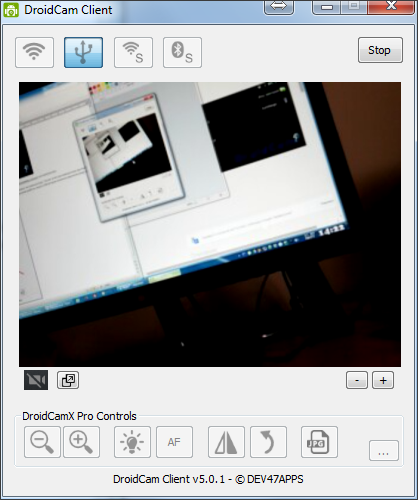
Na ovom postavku je dovršeno. Sada možete koristiti svoj Android kao web-kameru putem USB-a. Da biste bili sigurni da sve radi, možete otvoriti Skype postavke.
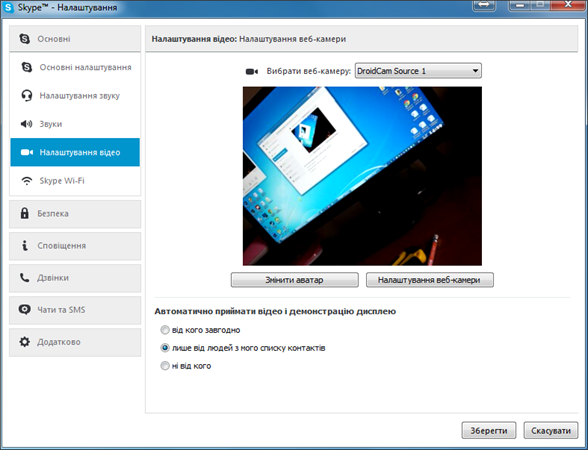
Ako želite spojiti pametni telefon na računalo ne putem USB-a, ali putem WiFi-ja, onda kada pokrenete klijentski program, morate odabrati WiFi način rada i odrediti IP adresu pametnog telefona (možete pronaći u Web kameru Droidcam aplikacija na vašem pametnom telefonu).
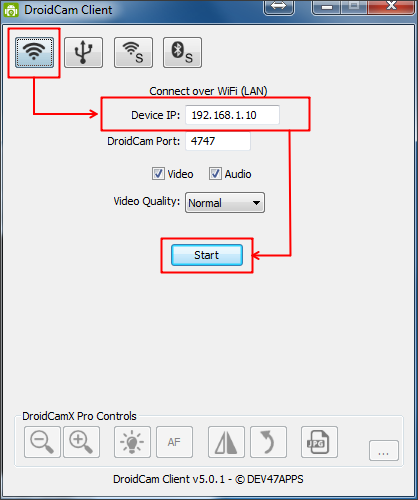
Također treba napomenuti da postoji plaćena Pro verzija ove aplikacije. U plaćenoj verziji aplikacije možete kontrolirati sliku (promijenite svjetlinu, kontrast, itd.) I koristiti razlučivost videozapisa od 720p.
Ako imate telefon na Android OS-u, ali ne postoji web kamera, a to je iznenada potrebno, možete koristiti svoj telefon kao web-kameru. U nastavku ću pokazati kako možete učiniti web kamera S telefona.
Da biste to učinili, preuzmite program na telefon - IP Webcam.
Nakon instalacije, pokrenite ovu aplikaciju, telefon mora biti povezan s WiFi mreža, Na dnu kliknite gumb Start Broadcast.
Na zaslonu ćete vidjeti adresu veze, na primjer, u mom slučaju - http://192.168.1.145:8080.
Prolazimo kroz ovu adresu u pregledniku.
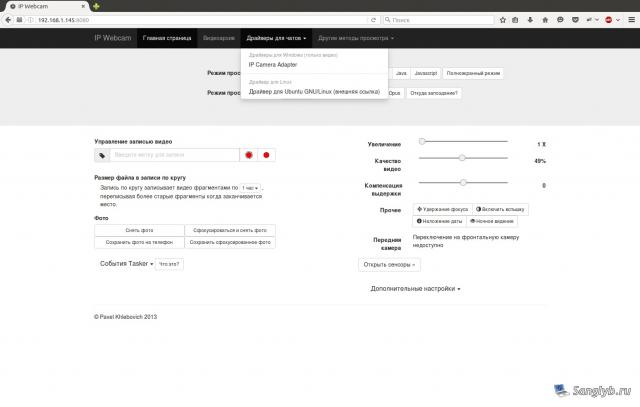
Prozor će se otvoriti gdje možete odrediti neke postavke fotoaparata, upravljati unos, pogledati video i tako dalje. Idite na upravljačke programe izbornika za razgovore. Ima 2 vozača, za Linux i za Windows.
Počnimo s Linuxom.
Vozač je skripta. Može raditi i kroz WiFi i kroz žicu. Ono što autor snažno preporučuje korištenje žice. Da biste radili skriptu kada je telefon povezan putem USB-a, morate instalirati na ADB računalo. Da biste to učinili, upišite naredbu na terminal:
Sudo apt-get isntall android-alati-adb
I oni zamahuju samu skriptu kao referenca.
Negdje je negdje. Nakon toga, potrebno je neznatno urediti ako planirate koristiti fotoaparat putem WiFi. Nalazimo liniju s adresom uređaja (WiFi_ip \u003d) i promijenite na adresu telefona. Nakon toga držimo skriptu i damo pravo da se izvrši:
Sudo chmod + x priprema-Videochat.sh
Nakon toga lansirati skriptu
./prepare-videochat.sh.
Kada prvi put pokrenete skript tražit će dopuštenje za instalaciju dodatni paketida mora raditi. Slažem se. Nakon instalacije, imat ćete samultirani fotoaparat v4l2loopback (/ dev / video0), kao što će vas skripta obavijestiti.
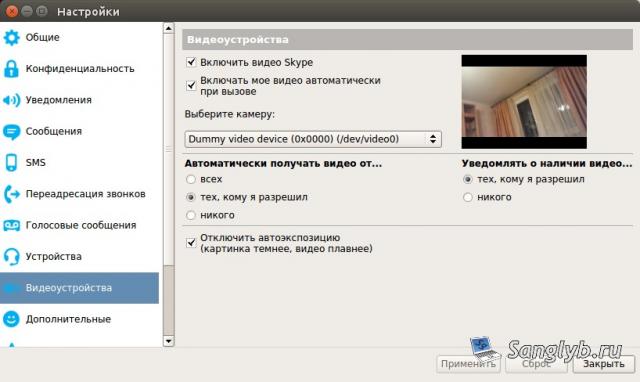
Za Windows. Još je lakše. Na istoj stranici s upravljačkim programima odaberite IP adapter. Na stranici koja se otvara bit će veza. Samo u slučaju da ga dam.
Općenito, preuzmite program i instalirajte ga. Nakon instalacije pokrenite konfiguriranje IP adaptera i unesite adresu naše komore u prozor i kliknite gumb Autodetak kako biste bili sigurni da sve radi.
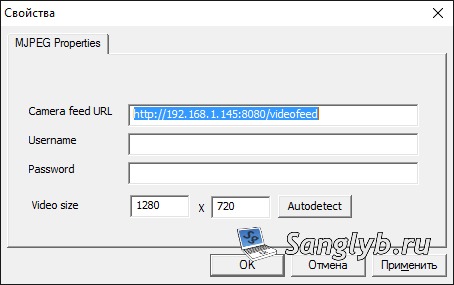
Sve, nakon toga ćete imati uređaj MJPEG fotoaparata, koji se može odabrati u programu koji trebate.